
Sisukord:
- Samm: koguge kokku selle projekti jaoks vajalikud asjad
- 2. samm: mõistmine, mida RGB LED -i jalad teevad
- 3. samm: 330 oomi takistite ja maandusjuhtme kaabli sisestamine leivalauale
- Samm: LED -i lisamine meie vooluringi
- 5. samm: kaablite kinnitamine leivaplaadile 1. osa: Maanduse ühendamine
- 6. samm: kaablite kinnitamine leivaplaadile 2. osa: punase LED -jala ühendamine
- Samm 7: Kaablite kinnitamine leivaplaadile 3. osa: rohelise LED -jala ühendamine
- 8. samm: kaablite kinnitamine leivaplaadile 4. osa: sinise LED -jala ühendamine
- 9. samm: programmeerimine nullist: ahela kontroll
- Samm 10: Programmeerimine tühjalt: mida ma tahtsin teha RGB LED -iga
- 11. samm: kriimustusprogrammi ekraanipilt
- Autor John Day [email protected].
- Public 2024-01-30 08:48.
- Viimati modifitseeritud 2025-01-23 14:40.

Värskendusmärkused neljapäeval, 25. veebruaril 2016: olen Scratchi programmi täiustanud ja oma juhiseid ümber kujundanud.
Tere poisid, selle projektiga tahtsin Scratchi abil RGB LED -i värvide spektris ringi liigutada.
Arduinoga tehakse seda palju projekte, nii et mul oli uudishimulik näha, kas ma saan Raspberry Pi abil korraliku tulemuse.
Minu esimene katse selle juhendamise jaoks ei olnud väga hea, nii et olen natuke rohkem uurinud ja arvan, et mul on midagi, mis töötab paremini. Kui ma vaatasin mõningaid Arduino projekte, et mõista, kus ma oma algses programmis valesti läksin, sattusin täiesti suurepärase Arduino skripti juurde, mille lõpuks ma teile lingin. Mu sõber Andrew ja me veetsime pärastlõunal selle Scratchiks ümber kujundades. Oleme andnud endast parima ja loodan, et proovite.
See projekt on jätkuks minu juhendile LED-i heleduse muutmise kohta nuppude ja Scratchi abil, mille leiate siit:
www.instructables.com/id/PWM-Based-LED-Cont…
Link algsele Arduino Sketch I -le, mille aluseks oli minu Scratchi programm:
www.arduino.cc/en/Tutorial/DimmingLEDs autor Clay Shirky
Samm: koguge kokku selle projekti jaoks vajalikud asjad



Komponendid, mida vajate:
Raspberry Pi koos Raspiani operatsioonisüsteemi ja Interneti -ühendusega
1 x leivalaud
1 x RGB LED (tavaline katood)
3 x 330 oomi takistit (oranž oranžikaspruun)
4 x isane/emane leivaplaadi kaabel
1 x isane/isane leivaplaadikaabel (või väike ühe südamikuga hüppajakaabel, kui teil see on)
2. samm: mõistmine, mida RGB LED -i jalad teevad

Võtke oma RGB LED ja vaadake jalgu, märkate, et üks jalg on kõigist teistest pikem. Suunake LED nii, et see pikim jalg jääks vasakule.
Tihvti 1 kasutatakse LED -i punase sära saamiseks
Tihvt 2 on maandustihvt
Tihvt 3 paneb LED -i roheliseks särama
Pin 4 paneb LED -i SINISEKS särama
RGB LED -il, mida ma kasutan, on ühine katood, mis põhimõtteliselt tähendab, et ühendate selle maandusjala Raspberry Pi maandusnõelaga, et see toimiks.
3. samm: 330 oomi takistite ja maandusjuhtme kaabli sisestamine leivalauale

Et diagrammil oleks asju hõlpsasti näha, võime paigutada takistid ja maanduskaabli sinna, kus need peavad olema. Takistitel pole polaarsust, seega pole vahet, mis suunas nad lähevad.
Märkus: Miks vajame ühe LED -i jaoks kolme takistit?
Mõelge RGB LED -ile kui 3 erinevat LED -i, mis on ühendatud üheks. Kui meil oleks ahelas 3 üksikut LED -i, kasutaksime igaühe jaoks takistit ja seega vajame takistit RGB -LED -i iga värvijala jaoks.
Samm: LED -i lisamine meie vooluringi


Nüüd on meil takistid ja maanduskaabel paigas, saame LED -i leivaplaadi ahelasse paigaldada. Suunake LED nii, et pikim jalg jääks vasakule.
Eraldage jalad veidi õrnalt, et need saaksid leivaplaadiga ühendada, veendudes, et iga jalg on vastava takistiga samal joonel.
Pikim jalg (jalg 2) peaks joonduma musta maandusjuhtmega.
5. samm: kaablite kinnitamine leivaplaadile 1. osa: Maanduse ühendamine



Kõigepealt ühendame maa Raspberry Pi -st LED -i maapinnaga.
Oma skeemil ühendasin Raspberry GPIO tihvti 6 isase/naissoost kaabli leivaplaadi maandusrööpaga, et ühendada LED -i maandusjalg Raspberry Pi -ga.
Viitekaart näitab Raspberry Pi GPIO tihvtide paigutust. Pildist paremal olev 40 -pin GPIO on mõeldud Raspberry Pi 2 jaoks, mida ma selle projekti jaoks kasutan.
6. samm: kaablite kinnitamine leivaplaadile 2. osa: punase LED -jala ühendamine



Lükake kaabli isasots vasakpoolses takisti kohal olevasse auku ja lükake kaabli naissoost ots Raspberry Pi GPIO17 (pin11) külge.
GPIO tihvtide viitekaart aitab teil õige tihvti juurde pääseda.
Samm 7: Kaablite kinnitamine leivaplaadile 3. osa: rohelise LED -jala ühendamine



Lükake kaabli sisemine ots auku, mis asub keskel oleva takisti kohal, ja lükake kaabli naissoost otsik GPIO18 (pin12) külge Raspberry Pi peal.
GPIO tihvtide viitekaart aitab teil õige tihvti juurde pääseda.
8. samm: kaablite kinnitamine leivaplaadile 4. osa: sinise LED -jala ühendamine




Lükake kaabli sisemine ots auku, mis asub paremal oleva takisti kohal, ja lükake kaabli naissoost ots Raspberry Pi GPIO27 (tihvt 13) külge.
GPIO tihvtide viitekaart aitab teil õige tihvti juurde jõuda.
9. samm: programmeerimine nullist: ahela kontroll



Kui ma selle projekti esmakordselt ühendasin, olin natuke hooletu ja segasin oma värvikaablid kokku, mis tähendas, et kui ma tahtsin, et punane peaks põlema, tuli hoopis roheline, nii et ma kirjutasin lihtsa programmi, et kontrollida, kas kõik on õigesti ühendatud.
LED -testi kontrollib 3 paari võtmeid
A ja Z juhib punast, A lülitab punase sisse, Z lülitab punase välja
S ja X kontrollivad rohelist, S lülitab rohelise sisse, X lülitab rohelise välja
D ja C juhtimine SININE, D lülitab sinise sisse, C lülitab sinise välja
Kui tihvt on kõrgele seatud, süttib LED, madalale seadmine lülitab LED välja.
Laadige programm alla ja proovige oma vooluringi, kui soovite olla kindel, et see on korralikult ühendatud.
Samm 10: Programmeerimine tühjalt: mida ma tahtsin teha RGB LED -iga

Scratchis programmeerimine on tore kogemus. Sellel on klõpsamis- ja lohistamisliides ning see on üsna intuitiivne. Kuigi see loodi peamiselt selleks, et tutvustada lastele programmeerimist, arvan ma tegelikult, et see on päris kasulik programmeerimiskeskkond, nagu minu arvates on näidatud minu projekti LED -i juhtivas koodis.
Nii et ma tahtsin juhtuda siin:
Värvi muutmine toimub kolmes etapis:
Esimeses etapis alustame punasega maksimaalselt ja roheline ja sinine on seatud väga väikesele tasemele.
Seejärel hakkasime punase heledust vähendama -1 võrra, suurendades samal ajal rohelise heledust 1 võrra.
Kasutasime silmusloendurit, et piirata, mitu korda see juhtus.
Kui silmusloendur jõudis 255 -ni, alustasime teist etappi.
Teises faasis on roheline maksimaalne, punane ja sinine on madalal tasemel.
Vähendame rohelise heledust -1 võrra, suurendades samal ajal sinise heledust 1 võrra.
Meie teise faasi silmusloendur seati väärtusele 509.
Kui see on jõudnud 509 -ni, alustame kolmandat etappi.
Kolmandas faasis on sinine maksimaalse heledusega ning roheline ja punane madalal tasemel.
Hakkame sinist heledust vähendama -1 võrra, suurendades punast heledust 1 võrra.
Kui silmusloendur jõuab 763 -ni, algab tsükkel esimeses faasis.
Meil on kolm muutujat redVal, greenVal ja blueVal iga värvi heledustaseme väärtuste hoidmiseks ja need väärtused saadetakse seejärel välja õigetele GPIO -tihvtidele, et toita LED -i jalgu, et määrata iga värvi heleduse väärtus, mis omakorda annab meile soovitud värvisegu.
Ja see on minu katse RGB LED -i ja Scratchi abil värvispektrist läbi sõita.
Kui teil on Arduino ja käivitate minu lingitud visandi, mis inspireeris mind Scratchi versiooni kirjutama, näete, et värv ei vilgu üldse. Ma pole täiesti kindel, miks Scratchi versioon nii palju vilgub. Ma kahtlustan, et Arduino oskab PWM -i paremini käsitseda, aga kui näete minu koodis midagi, mida tuleb täiustada, oleksin tõesti tänulik, kui leiaksite mulle aega.
Tänan, et lugesite minu juhendit ja loodan, et teil on tore päev!
11. samm: kriimustusprogrammi ekraanipilt

Kui soovite seda ise programmeerida, vaadake paigutust.
Soovitan:
Lülitage LED sisse Interneti kaudu [MagicBlocks]: 10 sammu
![Lülitage LED sisse Interneti kaudu [MagicBlocks]: 10 sammu Lülitage LED sisse Interneti kaudu [MagicBlocks]: 10 sammu](https://i.howwhatproduce.com/images/002/image-3671-j.webp)
LED -i sisselülitamine Interneti kaudu [MagicBlocks]: see õpetus õpetab teid Magicbitil LED -ide juhtimiseks Magicblocks -i abil
Atollic TrueStudio-lülitage LED sisse, vajutades STM32L100 abil nupule: 4 sammu

Atollic TrueStudio-lülitage LED sisse, vajutades STM32L100 abil nupule: Selles STM32 õpetuses räägin teile, kuidas lugeda STM32L100 GPIO-nööpi, nii et siin teen ühe Led-helenduse lihtsalt vajutades nupule
AVR mikrokontroller. Lülitage LED -id sisse lülitusnupu abil. Vajutage nupule: 4 sammu

AVR mikrokontroller. Lülitage LED -id sisse lülitusnupu abil. Nuppude tühistamine: Selles jaotises õpime, kuidas teha programmi C koodi ATMega328PU jaoks, et muuta kolme LED -i olekut vastavalt nupulüliti sisendile. Samuti oleme uurinud lahendusi probleemile "Switch Bounce". Nagu tavaliselt, tahame
Liikuge läbi lingitud loendi rekursiooni abil - Java: 12 sammu
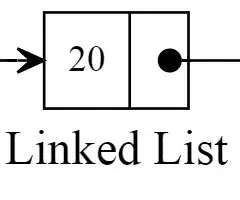
Liikuge läbi lingitud loendi rekursiooni abil - Java: Tere tulemast ja täname teid, et valisite selle juhendikomplekti, mis näitab teile, kuidas rekursiivset funktsiooni luua. Läbiviidavate sammude mõistmiseks on vaja java baasteadmisi. Üldiselt ei tohiks see 12-etapiline protsess enam aega võtta
Lülitage arvuti sisse ja välja Google Home & Blynk abil: 6 sammu

Lülitage arvuti sisse ja välja Google Home & Blynk abil: Tere poisid ja tere tulemast sellesse õpetusse! Seekord näitan teile, kuidas arvuti oma Google Home'iga sisse lülitadaBEWARE !! LOE SEE !!: 1. Kindlasti isoleerige ühendused! Selle probleemi lahendamiseks valisin korpuse 3D printimise 2. Kui ühendate toite
